Jak používat PuTTY. Průvodce pro začátečníky
PuTTY je jeden z nejpopulárnějších programů pro operační systém Windows, které se používají pro připojení ke vzdáleným webům prostřednictvím protokolů SSH nebo Telnet. Tato aplikace s otevřeným zdrojovým kódem a různé modifikace, které jsou k dispozici pro téměř libovolnou platformu, včetně mobilních, jsou nepostradatelným nástrojem pro každého uživatele, který se zabývá vzdálenými servery a stanicemi.
Na první pohled se rozhraní PuTTY může zdát komplikované a matoucí přes velké množství nastavení. Ale není tomu tak. Pokusíme se zjistit, jak tuto aplikaci používat.
Použití funkce PuTTY
- Stáhněte si aplikaci a nainstalujte ji do počítače
- Spusťte program
- Do pole Název hostitele (nebo IP adresy) zadejte příslušná data. Klepněte na tlačítko Připojit . Samozřejmě můžete vytvořit další skript připojení, ale poprvé musíte nejprve zkontrolovat, zda je port, který se chystáte připojit k vzdálené stanici, otevřený. Samozřejmě můžete vytvořit další skript připojení, ale poprvé je třeba nejdříve Zkontrolujte, zda je port, který se chystáte připojit k vzdálené stanici, otevřený
Stojí za zmínku, že existuje také přenosná verze PuTTY
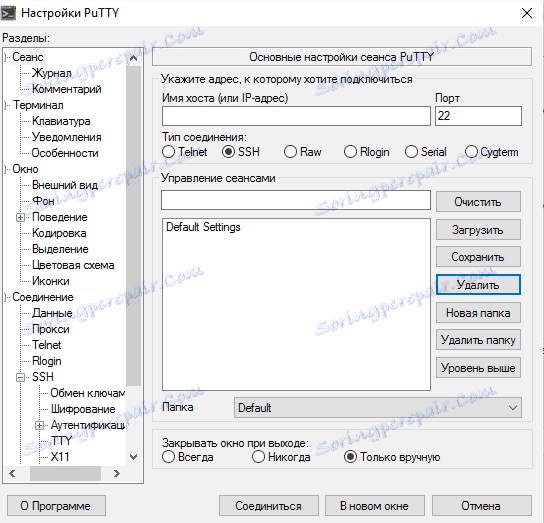
- Pokud je vše správné, aplikace vás požádá o zadání přihlašovacího jména a hesla. A po úspěšné autorizaci se zobrazí možnost přístupu k terminálu vzdálené stanice
Volba typu připojení závisí na operačním systému vzdáleného serveru a na otevřených portech. Například vzdálený hostitel se nebude moci připojit přes SSH, pokud je zavřen na portu 22 nebo je nainstalován operační systém Windows
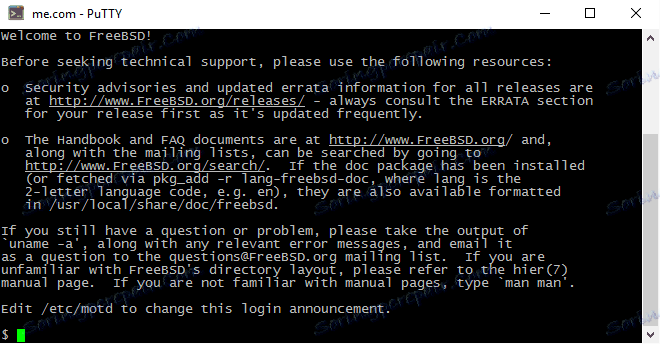
- Dále má uživatel možnost zadat příkazy povolené na vzdáleném serveru
- Je-li to nutné, je nutné konfigurovat kódování. Chcete-li to provést, vyberte příslušnou položku ve skupině Window z hlavní nabídky. Je celkem jednoduché zjistit, zda je to nutné. Není-li kódování správně nastaveno, na obrazovce se po navázání spojení zobrazí netisknuté znaky
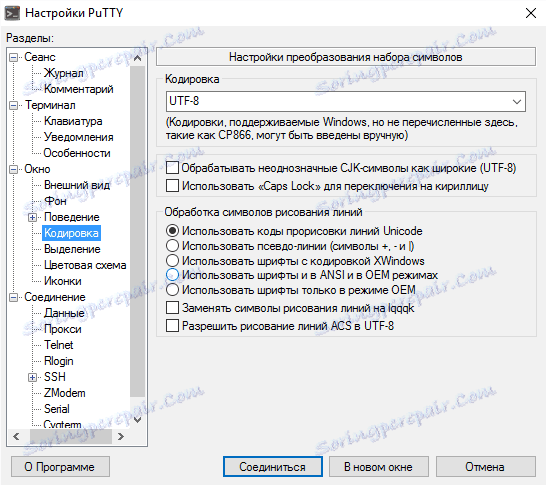
- Také ve skupině Window můžete nastavit požadované písmo pro zobrazení informací v terminálu a další parametry týkající se vzhledu terminálu. Chcete-li to provést, vyberte Vzhled

PuTTY na rozdíl od jiných aplikací nabízí více funkcí než podobné programy. Navíc, navzdory složitému rozhraní ve výchozím nastavení PuTTY vždy zobrazuje nastavení, která umožňují, aby se i nováček uživatel připojil ke vzdálenému serveru.